【PCで連絡先を見るには】
Android スマートフォンの「連絡先」アプリを使っている方は多いと思います。
Google のアプリなので最初からインストールされていますよね。
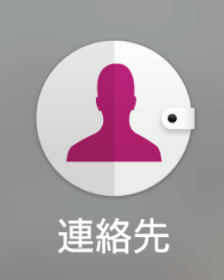
スマホで登録した電話番号やメールアドレスなどは Google アカウントで同期されます。
しかし、スマートフォンやタブレット端末では専用のアプリがあるから分かりますが、パソコンではどうやって連絡先を見るのかわからない方もいるでしょう。
なので今回はパソコンで「連絡先(Google コンタクト)」を確認する方法を紹介しますね。
※以前のGmail画面では連絡先(アドレス帳)にすぐ切り替えられたのですが、新しいGmail画面では画面右上の「Google アプリ」のアイコンをタップして連絡先を選ぶようになっています。
詳しくは下記で解説しています。
【パソコンでの Google 連絡先の見方】
PCではブラウザを使って連絡先を表示します。
まず、Google のホームページ(検索画面)にアクセスしましょう。
右上の「Google アプリ」という小さな四角が9個あるような形のアイコンをクリックします。
Google のサービスが多数表示されるので、その中から「連絡先」をクリックします。
ログイン画面が現れたら Google アカウントでログインしましょう。
ブラウザで連絡先が表示されます。※2018/11/18時点の画面(旧連絡先/Googleコンタクトの画面)
【チェック】
「連絡先」という呼び方の他に「Google コンタクト」という呼び方をします。
以前はGmailについていたアドレス帳機能だったものが、全てのGoogle サービスで使えるように独立して「連絡先(Google コンタクト)」になったようです。
Googleにはたくさんのサービスがあるため、それら全てのサービスに紐付けられる「Google コンタクト」は連絡先やアドレス帳という呼び方では合わなくなってきたのかもしれませんね。
※ここではわかりやすいように2018/11/18時点の旧バージョンの連絡先を表示しています。メニューの「コンタクトのプレビューを試す」をクリックすると新しいバージョンのGoogle コンタクトの画面になります。
※「Google アプリ」アイコンはGoogleサービスのほとんどのページの右上にありますが「Youtube」などではYoutubeのメニューが表示されるので、現時点では統一されていないようです(2018/11/18時点)。そのため、確実に連絡先が見たい場合はGoogle のホームページかGmail画面から移動するのがよいと思います。
パソコン版では特定のアプリ(ソフト)はなく、ブラウザで連絡先を見ます。
同じ Google アカウントの連絡先は同期されるのでバックアップしていることにもなります。
スポンサーリンク
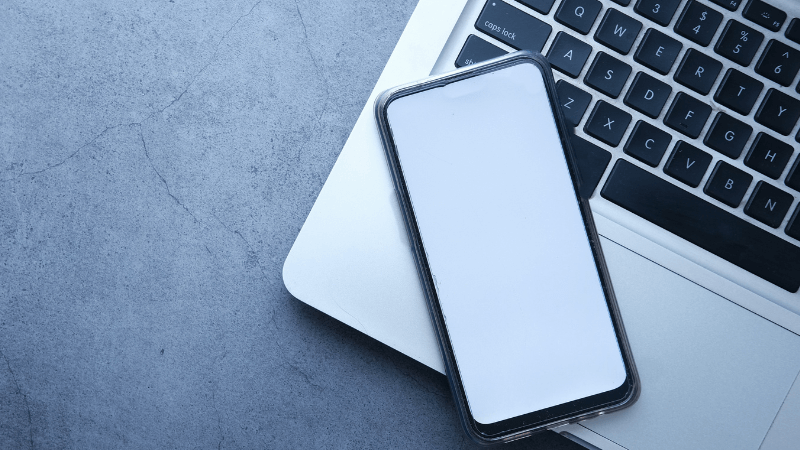
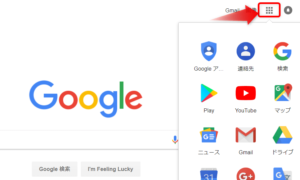
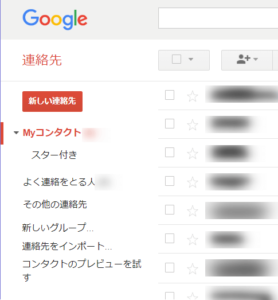
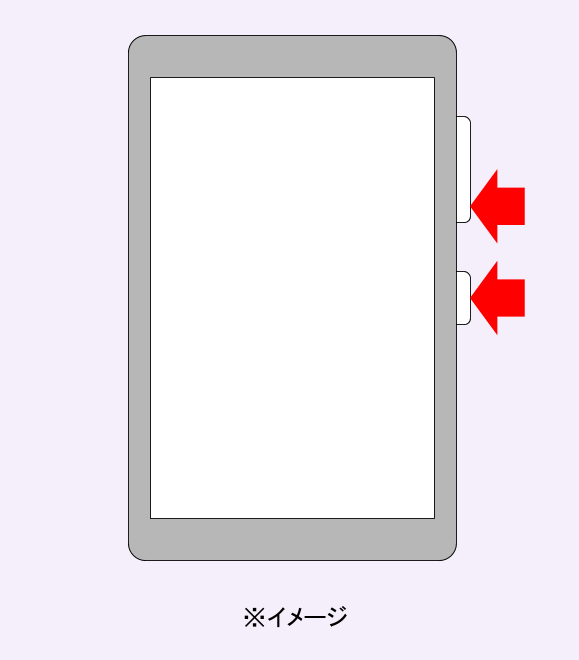

コメント
なるほど